Recensione HP Omen Transcend 14: quasi perfetto!

Cerchi un nuovo laptop da gioco portatile? Dai un
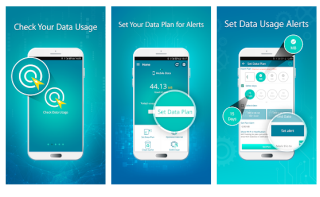
Con la diffusione del malware, ogni utente di smartphone deve sapere come proteggere il proprio dispositivo. Con le informazioni, i documenti, le foto e i video che conserviamo nel nostro telefono, è essenziale assicurarci di non perdere i tuoi dati a causa di malware o danneggiamento del dispositivo.
Anche il malware è molto diffuso, le persone tendono a ignorarlo o hanno meno conoscenza dell'argomento. Per non parlare di come sapere se il tuo telefono ha malware o cosa fare se il tuo telefono contiene malware. Di solito, quando ti accorgi che il tuo dispositivo è compromesso, i tuoi contatti, password, foto e altri documenti importanti sono esposti.
In questo post, ti faremo sapere come controllare il tuo smartphone per malware con passaggi dettagliati su come gestire se il tuo telefono ha un malware.
Cosa può fare il malware sul tuo telefono?
Per lo più, il malware viene inviato al tuo telefono con il motto per ottenere denaro. Il malware può nascondersi nel tuo telefono e rubare le tue informazioni e inviarle agli hacker. Potrebbe installare adware che potrebbe farti scaricare app o visualizzare pagine web. Con il malware sul tuo dispositivo, gli hacker possono prendere il controllo dei tuoi smartphone e ottenere le tue informazioni per abusarne o venderle nel dark web.
Segni che devi vedere se il tuo telefono ha un attacco malware
1. Il tuo dispositivo o le tue app si comportano in modo divertente
Se le tue app iniziano a bloccarsi e il sistema non risponde come dovrebbe, potrebbe essere un segno di malware. Messaggi di errore, chiusura di app e altre attività strane potrebbero essere i segnali da cercare. Tutto ciò potrebbe essere dovuto a codice dannoso che interferisce con i processi in esecuzione in background.
Se il malware ha preso il controllo del tuo sistema o della tua app, può accedere alle autorizzazioni che hai fornito all'app. Puoi notare questi segni. Un altro segno potrebbe essere un telefono riscaldato, il consumo della batteria, difficoltà nell'effettuare chiamate, messaggi causati da malware intrufolati nel tuo smartphone.
Se stai riscontrando le cose sopra menzionate, devi sapere cosa fare:
2. Chiamate e SMS con numeri sconosciuti
Ricevere chiamate casuali da numeri internazionali potrebbe essere un segno di malware che invia messaggi o effettua chiamate. Questo tipo di malware viene solitamente identificato nella famiglia Android/TrojanSMS che si sta diffondendo rapidamente.
Ora che dubiti di avere un malware di tipo Android/TrojanSMS , segui questi passaggi:
3. Differenza nel modello di utilizzo dei dati
Per sapere se il tuo telefono è un malware, controlla l'utilizzo dei dati. Nel caso in cui noti una quantità eccessiva di dati utilizzati sul tuo dispositivo, potrebbe esserci la possibilità di malware sul tuo telefono. Contenuti o app dannosi potrebbero utilizzare il tuo piano dati per inviare o ricevere informazioni agli hacker che li controllano.
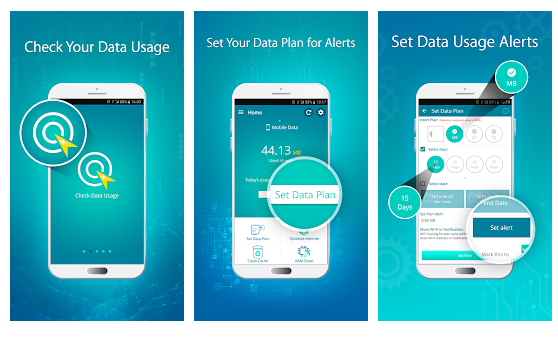
Per controllare l'utilizzo dei dati, puoi modificare le impostazioni di utilizzo dei dati cellulare oppure puoi ottenere un'app, Check Data Usage . Puoi impostare il piano dati e ottimizzare l'utilizzo del tuo piano Internet. Lo strumento può anche rimuovere la cache e ottimizzare la RAM. L'app monitora l'utilizzo di dispositivi mobili e Wi-Fi e consente di risparmiare denaro.
4. Pop-up improvvisi
Se ricevi pop-up e notifiche dal nulla, insieme ad avvisi indesiderati che si bloccano sul tuo sistema, il tuo telefono potrebbe avere malware. Inoltre, cerca segnalibri sconosciuti, collegamenti a siti Web e messaggi di spam.
Questi pop-up possono rallentare la RAM del tuo dispositivo e le notifiche possono portare malware sul tuo telefono.
5. App indesiderate
Cerca le app illecite e clonate installate sul tuo smartphone e disinstallale. Queste app potrebbero contenere trojan o potrebbero portare più malware sul tuo telefono. Assicurati di rimuovere anche i file relativi all'app.
Ora che sei giunto alla conclusione che il tuo telefono è stato infettato, sappiamo cosa fare se hai malware sul telefono.
Cosa fare se il tuo smartphone ha malware?
Puoi seguire questi passaggi per prevenire ulteriori perdite:
Tieni premuto il pulsante di accensione. Otterrai l'opzione Spegni sullo schermo. Tieni premuto il pulsante di spegnimento e il dispositivo si riavvierà in modalità provvisoria . Una volta riavviato il dispositivo, vedrai la modalità provvisoria nella parte inferiore dello schermo.
Se riscontri delle app installate sul telefono sospette, devi disinstallarle tenendole premute e trascinandole. Questo non annullerà il danno, ma lo fermerà ulteriormente.
Se il tuo telefono ha malware, potrebbe esserci la possibilità che abbia infettato le tue app installate. Disinstalla o elimina tutte le app infette.
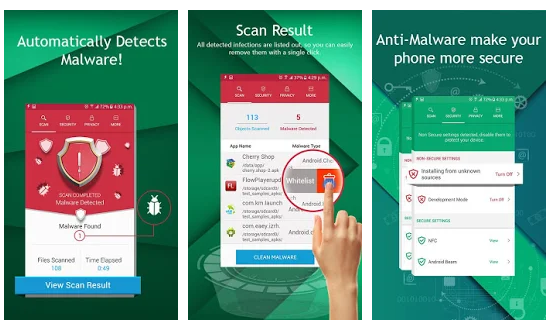
Installa un'app antimalware come Systweak Anti-Malware per proteggere il tuo dispositivo dai malware. Se il tuo dispositivo è infetto, installa l'app e scansiona il tuo dispositivo. L'app è dotata di algoritmi avanzati in grado di rilevare e proteggere da ogni tipo di danno. Aggiorna frequentemente un database per assicurarsi che il tuo dispositivo sia sempre protetto.
Come proteggere il tuo dispositivo da malware in futuro?
Per impedire al malware di attaccare il tuo dispositivo, devi utilizzare un approccio proattivo per proteggere i tuoi dati e il tuo dispositivo:
Quindi, in questo modo, puoi sapere se il tuo telefono contiene malware. Se l'elenco di controllo indica la presenza di malware sul tuo smartphone, puoi seguire i passaggi e proteggere il tuo dispositivo.
Ti ha aiutato a determinare se il tuo telefono ha malware, condividi la tua esperienza nella sezione commenti qui sotto.
Cerchi un nuovo laptop da gioco portatile? Dai un
Scopri i limiti delle videochiamate su WhatsApp, Skype, Facebook Messenger, Zoom e altre app. Scegli l
Se il tuo Chromebook non riconosce i tuoi dispositivi USB, segui questi passaggi per risolvere il problema. Controlla il formato, l
Scopri come cambiare la lingua su Spotify per Android e desktop in modo semplice e veloce.
Gestisci i post suggeriti su Facebook per una migliore esperienza. Scopri come nascondere o posticipare i post "Consigliati per te".
Scopri come rendere trasparente lo sfondo in Paint e Paint 3D con i nostri metodi semplici e pratici. Ottimizza le tue immagini con facilità.
Se hai molti duplicati in Google Foto, scopri i modi più efficaci per eliminarli e ottimizzare il tuo spazio.
Continua a leggere per sapere come svegliare qualcuno al telefono su Android e iOS, indipendentemente dalla modalità in cui è attivo il dispositivo.
Scopri come risolvere il problema dello schermo nero di Amazon Fire TV Stick seguendo i passaggi di risoluzione dei problemi nella guida.
Scopri cosa fare se il tuo Galaxy S22 non si accende. Trova soluzioni efficaci e consigli utili per risolvere il problema.







